Käytämme WhatsApp kaikkina tunteina, ja se on luultavasti ensimmäinen, jonka tajuamme, jos se epäonnistuu. Emme saa aina ilmoituksia oikein, emme näe niitä niin kuin pitäisi tai emme saa viestejä ennen kuin avaat sovelluksen. Näissä tapauksissa selitämme kuinka korjata WhatsApp-ilmoitukset tai mitkä ovat yleisimmät epäonnistumiset, jotka yleensä kärsivät.
Ensimmäinen asia, joka sinun on korjattava WhatsApp-ilmoituksissa, on löytää missä ongelma on tai mitä voi tapahtua. Asenna puhelin oikein varmistaaksesi, että se ei ole yksi tavallisista virheistä: sinulla on Internet, tiedon rajoittamista ei ole käytössä ...

Tarkista, että sinulla on Internet
Varmista, että sinulla on Internet matkapuhelimellasi. Tarkista, että pystyt käyttää mitä tahansa verkkosivua asennetusta selaimesta tai että kaikki muut sovellukset toimivat oikein. Jos sinulla ei ole Internetiä, tämä voi johtua siitä, ettet saa WhatsApp-ilmoituksia.
Varmista, että puhelimessa on ääni
Jos ilmoitus tulee sinulle, mutta ääni ei tavoita sinua varoittaen sinua uudesta viestistä, varmista, että puhelimessa on äänenvoimakkuus ja ääni tuolloin. Voit myös siirtyä puhelimesi Ääni-osioon tarkistaaksesi tarkalleen, kuinka paljon ilmoituksia on, koska se on voi olla liian matala.
Käynnistä matkapuhelin uudelleen
Se voi tuntua itsestään selvältä tai melkein järjetöntä, mutta monta kertaa matkapuhelimen uudelleenkäynnistäminen on paras tapa ratkaise perusongelmat. Ehkä voit korjata WhatsApp-ilmoitukset ja kun käynnistät sen uudelleen, se toimii oikein ja kaikki jatkuu normaalisti. Jos ei, kokeile seuraavat ratkaisut koska seuraavat ongelmat ovat yleensä yleisimpiä ja yleisimpiä.
Älä häiritse -tilaa
Yksi yleisimmistä syistä, miksi WhatsApp-ilmoitusta ei välttämättä tule tai viestejä ei välttämättä tule, ennen kuin avaamme sovelluksen, johtuu siitä, että olemme aktivoineet Älä häiritse -tilan. Tämä ei lähetä ilmoituksia, vaikka sovellus toimisi normaalisti. Varmista, että se on poistettu käytöstä.
- Avaa matkapuhelimen asetukset
- Etsi Ääni / äänet ja värähtelyosasto
- Valitse ”Älä häiritse” -vaihtoehto
- Tarkista, että Älä häiritse -tila ei ole aktivoitu
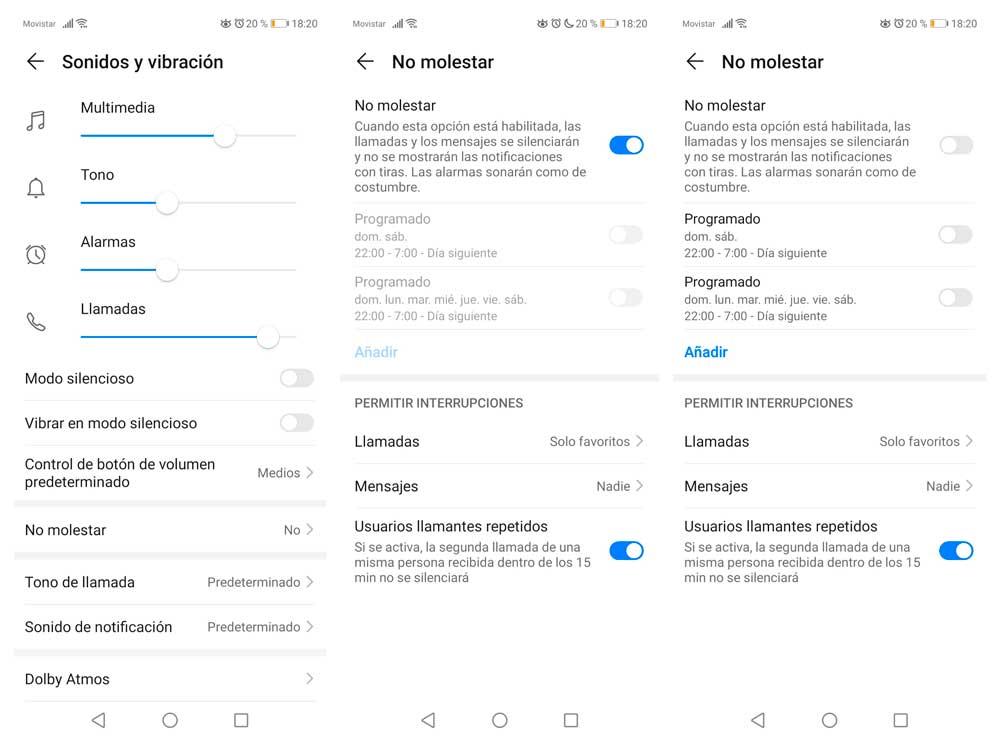
Lopeta sovellus
Se voi tuntua turhalta tai jopa itsestään selvältä, mutta monta kertaa paras tapa korjata WhatsAppin tai muun sovelluksen ilmoituksia on pysäyttää sovellus muutamaksi sekunniksi ja käynnistää se uudelleen. Se vie tuskin minuutin siihen, ja tämä avaa lukituksen, joka on mahdollisesti ripustettu.
- Pidä sovelluskuvaketta painettuna
- Napsauta vaihtoehtojen tiedot -painiketta
- Sovellustiedot tulee avautumaan
- Napsauta Lopeta
- Vahvista ponnahdusikkunan “Stop” -painikkeella
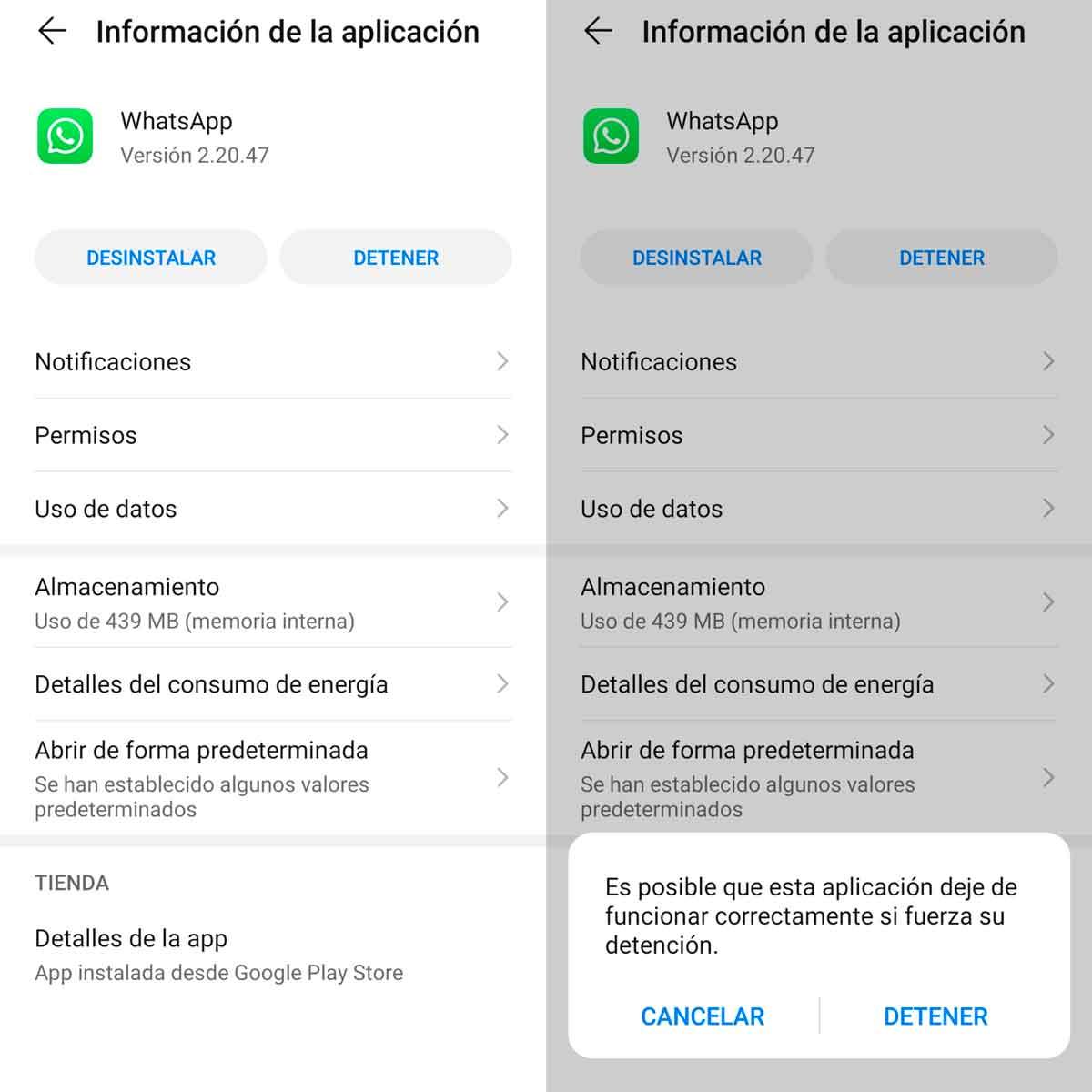
Sulje istunnot WhatsApp Webissä
Olet ehkä jättänyt WhatsApp Webissä avoimen istunnon, eikä ilmoituksia tule ulos, koska ne ovat jo tietokoneversiossa. Tai jopa siksi, että joku saattaa käyttää WhatsApp-sovellustasi ja lukea viestejä. Jos haluat sulkea pois tämän ongelman, voit siinä tapauksessa sulje kaikki istunnot. Tehdä se:
- Avaa WhatsApp matkapuhelimellasi
- Napsauta kolmea kohtaa oikeassa yläkulmassa
- Siirry “WhatsApp Web” -vaihtoehto
- Napsauta “Sulje kaikki istunnot” -painiketta
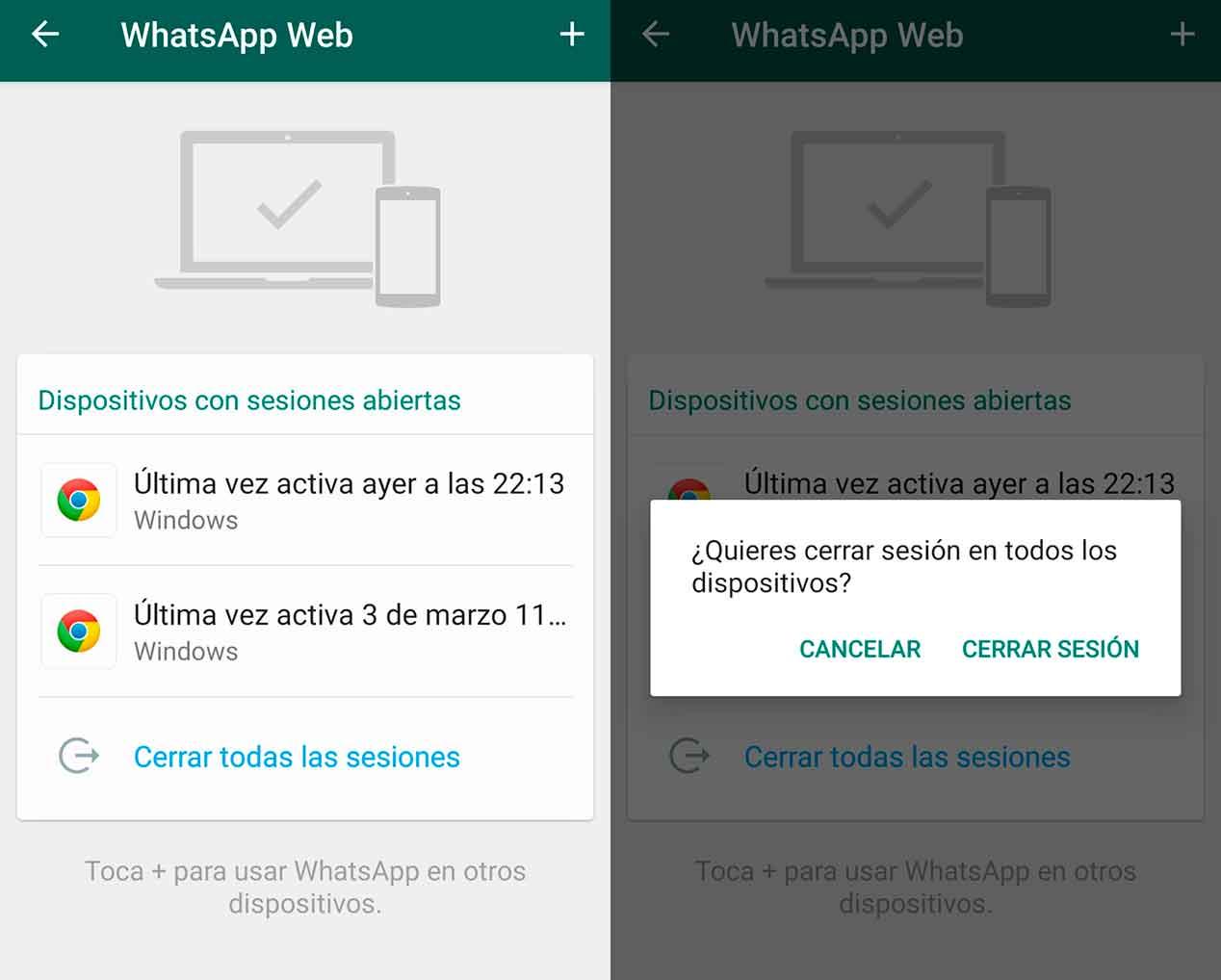
Taustatiedot
Älä häiritse -tilan lisäksi monissa puhelimissa on taustadatan rajoitusvaihtoehto, joka aiheuttaa sovelluksen toimimattomuuden, jos emme avaa sitä. Tämä voi tarkoittaa, että et vastaanota WhatsApp-ilmoitukset vaikka vastaanot viestejä. Et näe niitä ennen kuin avaat sovelluksen. Varmista, että tätä vaihtoehtoa ei ole aktivoitu, ja sulje pois, että tämä on ongelma.
- Siirry matkapuhelimen asetuksiin
- Avaa sovellusosa tai osa
- Valitse vaihtoehto Sovellukset / Application Manager
- Hae luettelosta WhatsApp
- Mene "Datan käyttö"
- Tarkista, että Taustatiedot-asetus on käytössä
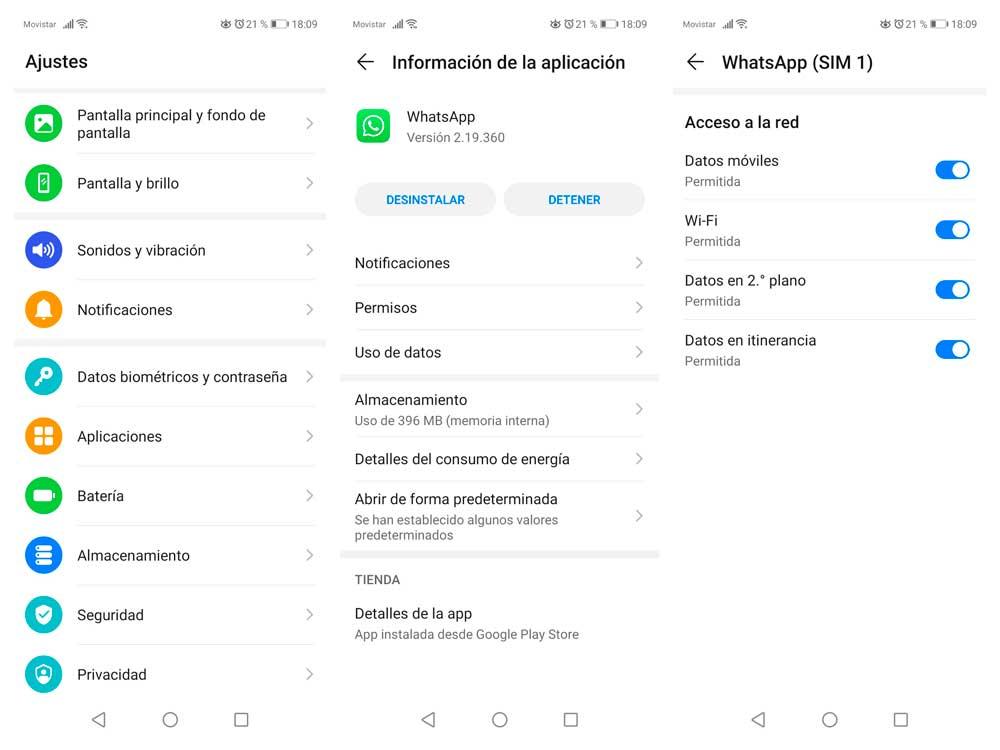
Tarkista matkapuhelimen käyttöoikeudet
Toinen yleisimmistä virheistä on, että olemme asentaneet WhatsAppin, mutta emme ole tarkistanut tai hyväksynyt luvat. Jos emme hyväksy, sovellus ei ehkä toimi kokonaan tai emme saa ilmoituksia. Tarkista oikeudet.
- Siirry Android-matkapuhelimen asetuksiin
- Etsi “Sovellukset” -osa
- Valitse WhatsApp kaikkien esiintyvien joukosta
- Napsauta ”Permissions”
- Tarkista, että kaikki on aktivoitu
- Aktiivinen, jos jotakin, jota ei ole aktivoitu
- Yritä uudelleen, jos ilmoitukset on jo korjattu
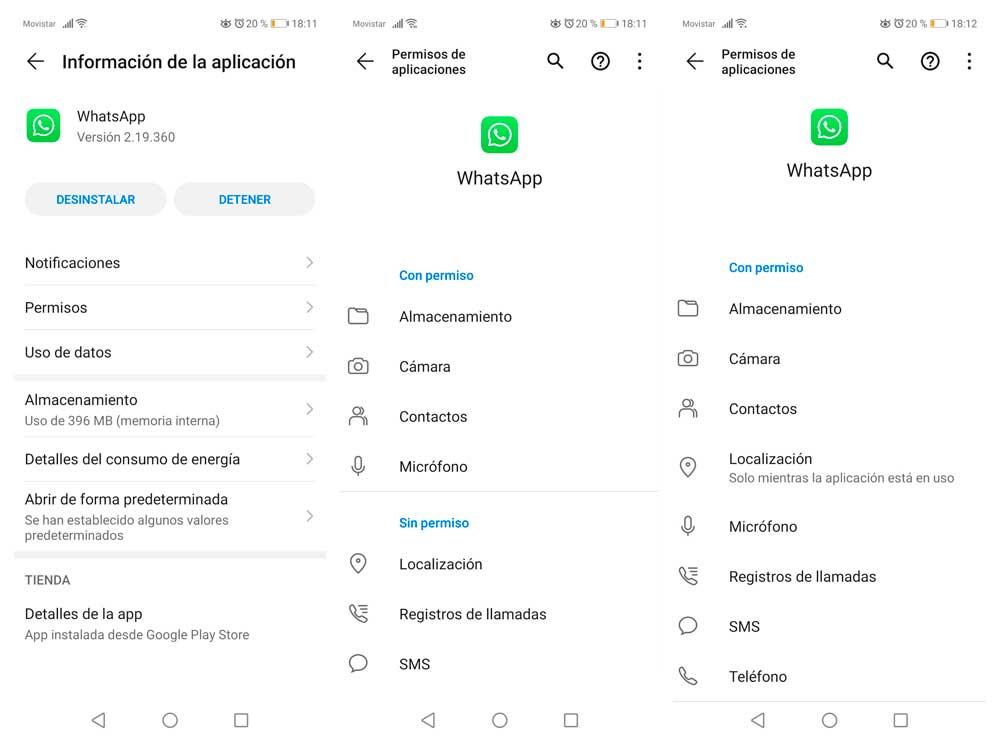
Tarkista, että ilmoitukset on aktivoitu
Olet ehkä poistanut ilmoitukset huomaamatta, kun sait yhden tai olet hiljentänyt sovelluksen. Siirry tässä tapauksessa WhatsApp-sivustoon varmistaaksesi, että ilmoitukset aktivoidaan itse sovelluksesta ja puhelimesta.
- Siirry WhatAppiin
- Napsauta kolmea kohtaa oikeassa yläkulmassa
- Siirry Ilmoitukset-osioon
- Tarkista, että ilmoitukset on aktivoitu
Toinen tapa tarkistaa ilmoitukset on tarkistaa WhatsApp sovellustiedot sinun Android mobile puhelin, tarkistaa yksi kerrallaan.
- Pidä WhatsApp-kuvaketta painettuna näytöllä
- Napsauta ”Tiedot” -symbolia
- Sovellustiedot avautuvat
- Kosketa ensimmäisessä osassa ilmoituksia
- Tarkista, että kytkin on päällä kaikissa
- Mene painamalla jokainen ilmoitus tai sen tyyppi yksi kerrallaan
- Varmista, että kytkin on päällä
Et ehkä ole saanut ilmoitusta, koska jokin tyyppi on poistettu käytöstä tässä valikossa. Kun kaikki on aktivoitu, heidän pitäisi saapua ilman ongelmia.
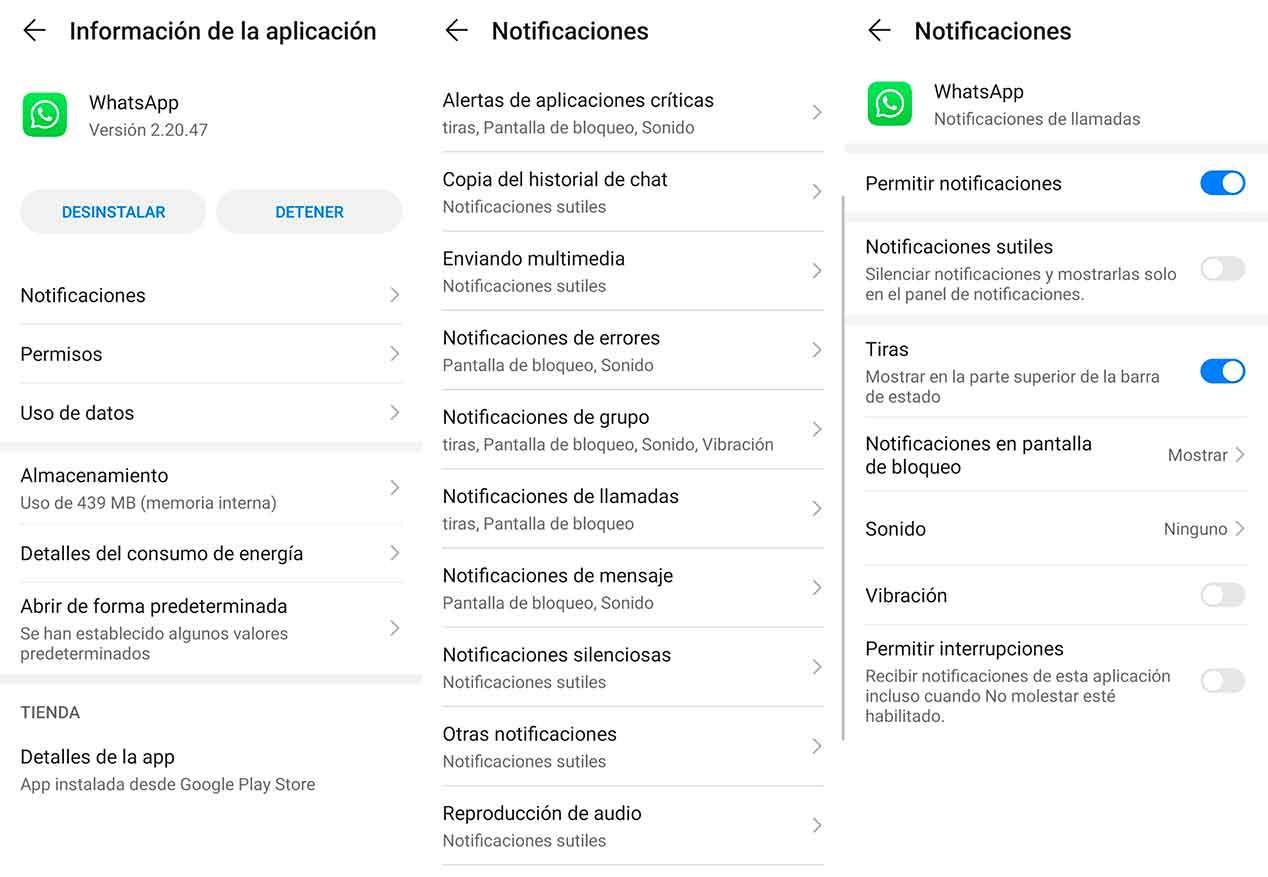
Keskustelut ja hiljaiset ryhmät
Jos haluat korjata WhatsApp-ilmoitukset ja kaikki yllä olevat toimet toimivat oikein, tarkista se sinulla ei ole yksittäisiä ryhmiä tai keskusteluja, jotka olisivat hiljentyneet. On mahdollista, että olet hiljentänyt ryhmän WhatsApp-sovelluksia tai keskustelun ja mykistänyt automaattisesti ilmoitukset, ei vain äänen. Tällöin voit tarkistaa ne yksi kerrallaan.
- Napsauta henkilöä tai ryhmäkeskustelua, jonka haluat tarkistaa
- Napsauta yhteyshenkilön nimeä tai ryhmän nimeä
- Tarkista, että “Hiljaisuuden ilmoitukset” -osa on vammainen
- Mene yksi kerrallaan keskusteluihin, jotka haluat tarkistaa
Muista, että voit hiljentää keskustelun tai ryhmän, jos et halua sen kuuluvan uuteen viestiin, mutta sen ei tarvitse poistaa ilmoituksia. Voit hiljentää sen kahdeksan tuntia, viikon tai vuoden. Muista tarkistaa ”Näytä ilmoitukset”, jotta ne jatkavat normaalisti.